當(dāng)前位置:首頁 > 幫助中心 > dell怎么用大白菜重裝系統(tǒng)-dell用大白菜重裝系統(tǒng)教程
dell怎么用大白菜重裝系統(tǒng)-dell用大白菜重裝系統(tǒng)教程
dell怎么用大白菜重裝系統(tǒng)?如果說制作啟動盤是“準(zhǔn)備”,那么設(shè)置BIOS啟動就是“正式操作”。很多電腦用戶在制作好啟動盤后,直接插入電腦卻發(fā)現(xiàn)系統(tǒng)依然無法進(jìn)入重裝界面,這往往就是因?yàn)闆]有修改BIOS的啟動順序。如果你也困在這一步,下面就來看看dell用大白菜重裝系統(tǒng)教程。
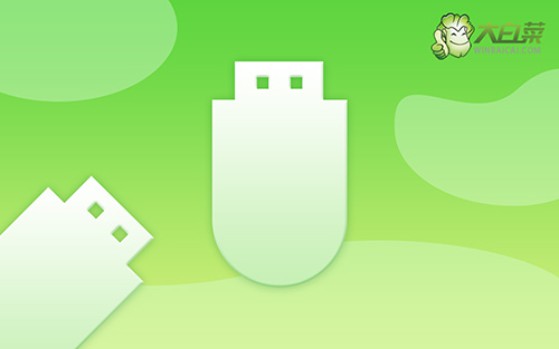
一、u盤重裝系統(tǒng)工具
電腦型號:dell
系統(tǒng)版本: Windows 10專業(yè)版
安裝工具:大白菜u盤啟動盤制作工具(點(diǎn)擊紅字下載)
二、u盤重裝系統(tǒng)準(zhǔn)備
1、禁用殺毒軟件:在制作U盤啟動盤之前,建議暫時(shí)關(guān)閉殺毒軟件,以避免其誤判啟動盤文件為威脅,造成制作過程中斷或失敗。
2、備份驅(qū)動程序:在使用U盤重裝系統(tǒng)時(shí),系統(tǒng)通常會自動安裝所需的驅(qū)動程序。但為了保險(xiǎn)起見,你可以事先下載并保存這些驅(qū)動程序到U盤中,以備系統(tǒng)安裝后驅(qū)動程序缺失時(shí)使用。
3、存儲鏡像文件:除了驅(qū)動程序外,你還可以將操作系統(tǒng)的鏡像文件保存在U盤啟動盤中。如果不清楚在哪里獲取鏡像文件,可以訪問“MSDN我告訴你”網(wǎng)站下載所需的操作系統(tǒng)鏡像。
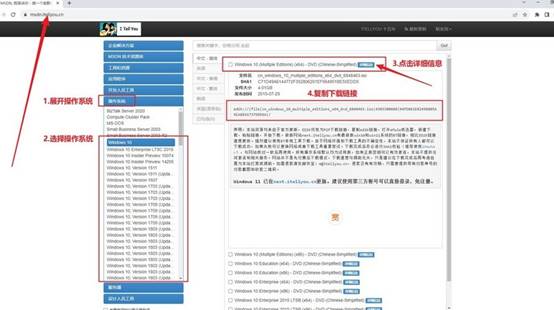
三、u盤重裝系統(tǒng)流程
步驟一:創(chuàng)建U盤啟動盤
1、前往大白菜官網(wǎng),下載最新版本的U盤啟動制作工具,并將下載的文件解壓到本地。
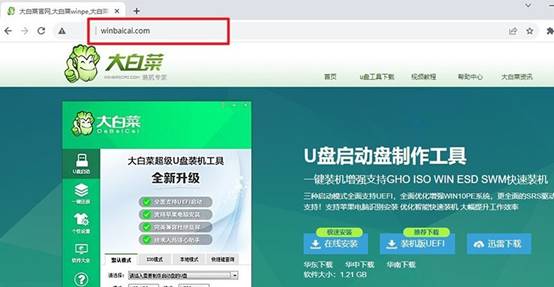
2、將U盤插入電腦,啟動已解壓的大白菜工具,根據(jù)默認(rèn)配置,選擇制作U盤啟動盤。
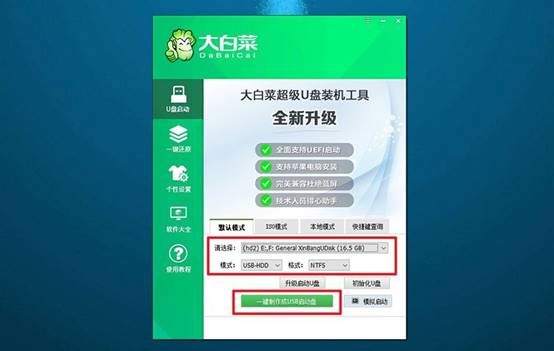
步驟二:設(shè)置電腦從U盤啟動
1、查找您的電腦型號對應(yīng)的u盤啟動快捷鍵,可以參考電腦快捷鍵圖或者點(diǎn)擊鏈接跳轉(zhuǎn)。
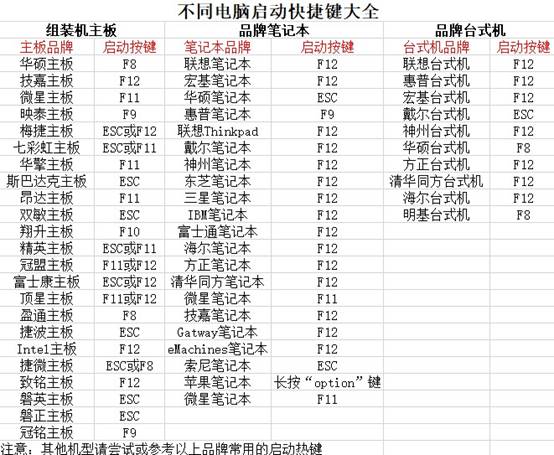
2、重新啟動電腦時(shí),迅速按下U盤啟動快捷鍵,進(jìn)入啟動菜單,選擇U盤作為啟動設(shè)備,確認(rèn)后按回車鍵繼續(xù)。

3、當(dāng)進(jìn)入大白菜主菜單時(shí),選擇“1”以啟動Win10X64PE系統(tǒng),并按回車鍵確認(rèn)。
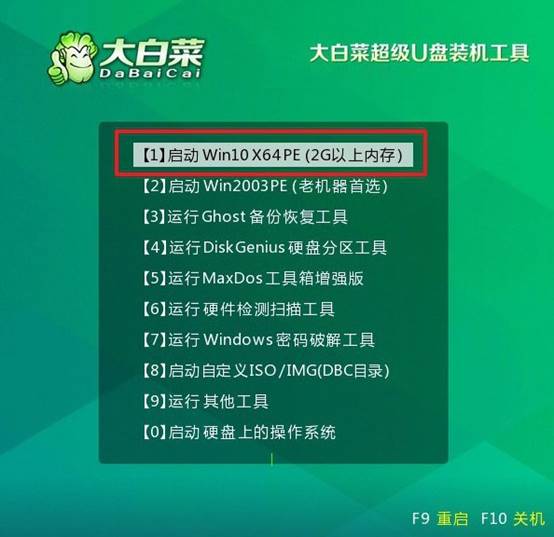
步驟三:通過U盤重裝電腦系統(tǒng)
1、在大白菜PE系統(tǒng)的桌面上,找到并啟動“一鍵裝機(jī)”軟件。選擇將系統(tǒng)安裝到C盤,點(diǎn)擊“執(zhí)行”按鈕以開始系統(tǒng)安裝過程。

2、在彈出的還原窗口中,按照默認(rèn)選項(xiàng)點(diǎn)擊“是”以繼續(xù)安裝。
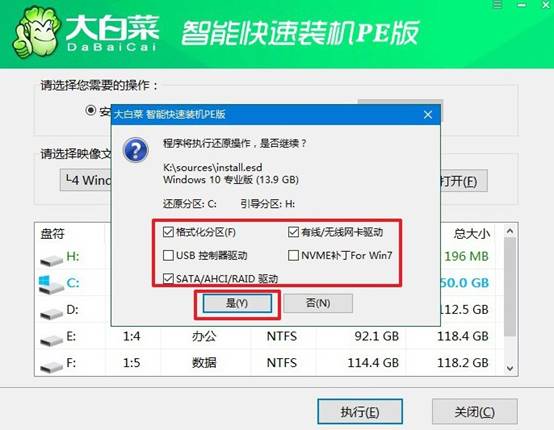
3、系統(tǒng)安裝過程中,點(diǎn)擊“重啟”按鈕。電腦第一次重啟時(shí),記得拔掉U盤啟動盤。
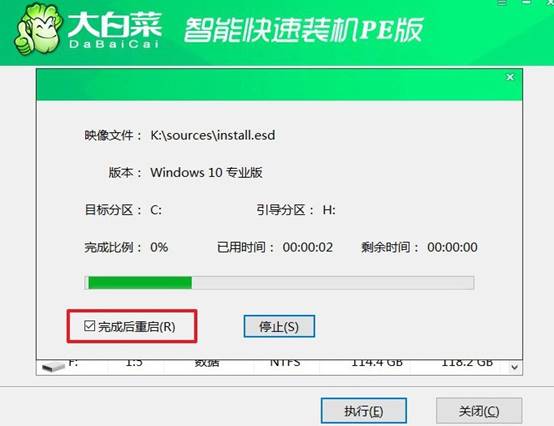
4、接著,電腦系統(tǒng)可能會多次重啟,請耐心等待,直至Windows系統(tǒng)安裝完成。

就這樣,我們完成了dell用大白菜重裝系統(tǒng)教程的全部操作了。電腦開機(jī)默認(rèn)情況下,會優(yōu)先從硬盤讀取系統(tǒng),而不是外部設(shè)備,所以必須手動告訴電腦“先從U盤啟動”。這一設(shè)置看似復(fù)雜,其實(shí)只要掌握技巧就很容易完成,讓你可以順利重裝系統(tǒng)。

